学习不走弯路,通过《mall视频教程(最新版)》,使用更系统、高效的方式来学习mall电商实战项目吧!
我把SpringBoot应用部署到了K8S上,怎么感觉用起来像Docker!
我把SpringBoot应用部署到了K8S上,怎么感觉用起来像Docker!
想要把一个复杂的微服务项目部署到K8S上去,首先我们得学会把单个SpringBoot应用部署上去。今天我们来讲下如何把SpringBoot应用部署到K8S上去,和使用Docker Compose部署非常类似,希望对大家有所帮助!
学前准备
学习本文需要有一些K8S基础,对K8S还不了解的朋友可以参考如下的文章。
推送镜像到Docker Hub
之前我们都是自建的镜像仓库,这次我们换种方式,把镜像上传到Docker Hub中去。
- 首先我们得注册个Docker Hub的账号,Docker Hub地址:https://hub.docker.com/
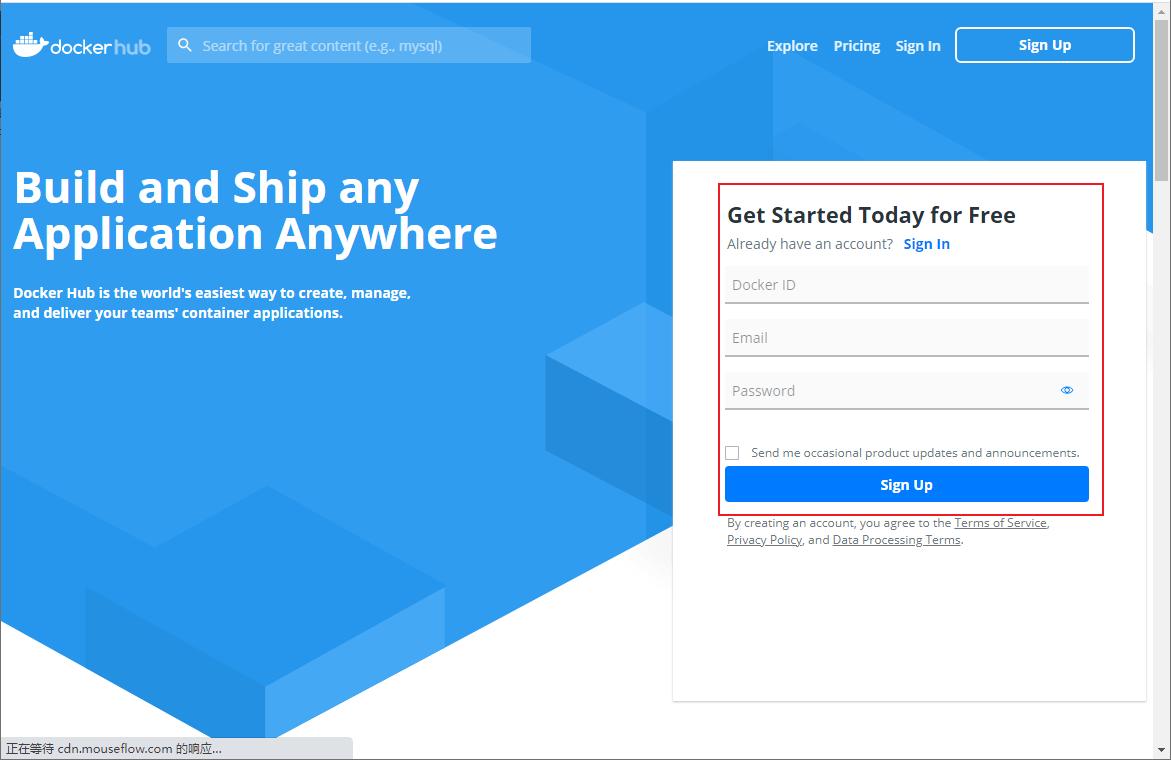
- 部署应用使用之前的
mall-tiny-fabric项目,先修改pom.xml文件,主要是添加Docker Hub的认证信息和修改下镜像前缀,具体内容如下;
<configuration>
<!-- Docker 远程管理地址-->
<dockerHost>http://192.168.5.94:2375</dockerHost>
<!-- 添加认证信息-->
<authConfig>
<push>
<!--Docker Hub 用户名-->
<username>macrodocker</username>
<!--Docker Hub 密码-->
<password>xxx</password>
</push>
</authConfig>
<images>
<image>
<!--修改镜像前缀为Docker Hub 用户名-->
<name>macrodocker/${project.name}:${project.version}</name>
</image>
</images>
</configuration>- 修改完成后使用
package命令先把镜像打包到Linux服务器,再使用docker:push命令把镜像推送到Docker Hub中去:
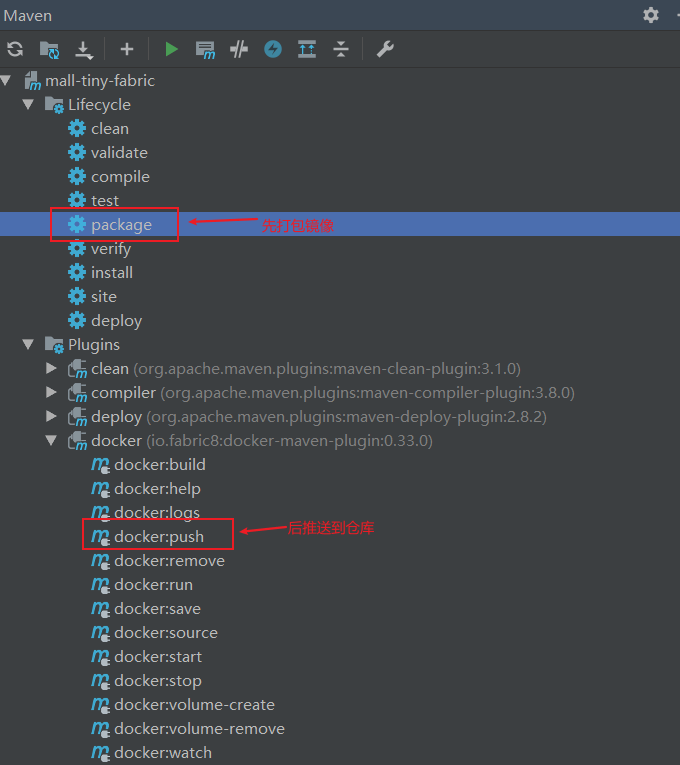
- 推送成功以后就可以在Docker Hub中看到镜像了。
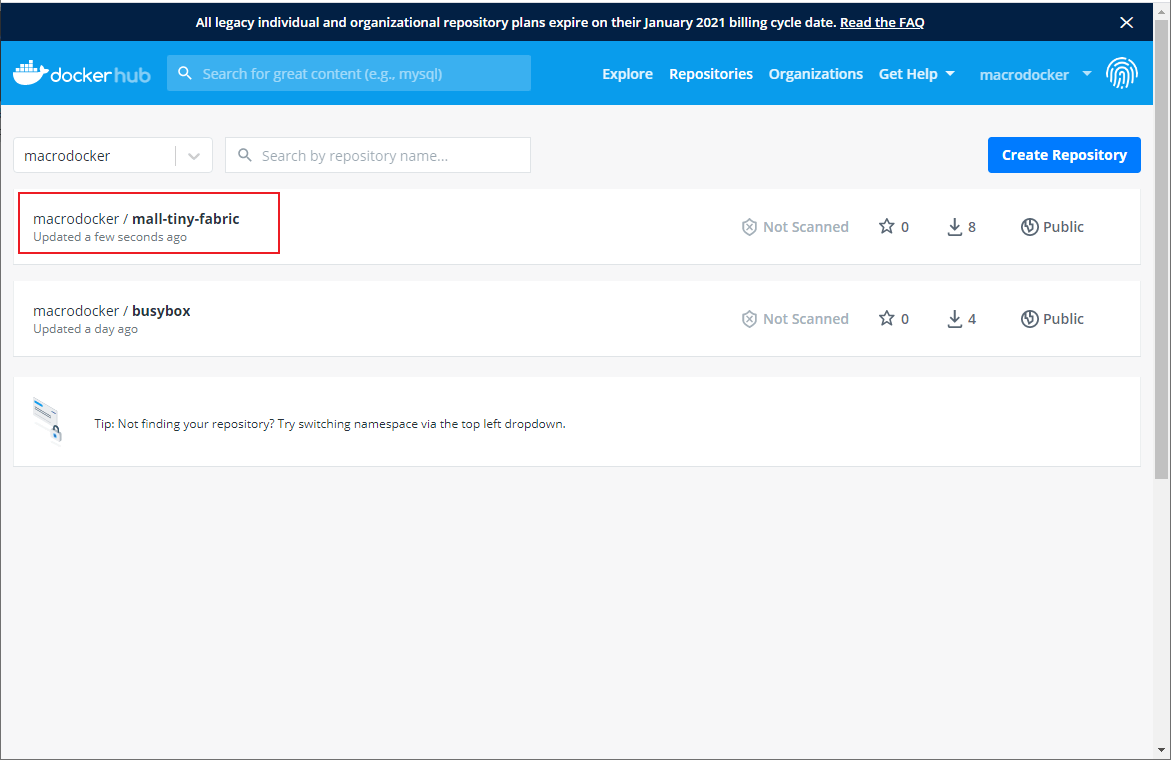
应用部署
接下来我们将把应用部署到K8S上去,包含SpringBoot应用的部署和MySQL的部署。
部署MySQL
- 首先添加配置文件
mysql-deployment.yaml用于创建Deployment,具体说明参考注释即可;
apiVersion: apps/v1
kind: Deployment
metadata:
# 指定Deployment的名称
name: mysql-deployment
# 指定Deployment的标签
labels:
app: mysql
spec:
# 指定创建的Pod副本数量
replicas: 1
# 定义如何查找要管理的Pod
selector:
# 管理标签app为mysql的Pod
matchLabels:
app: mysql
# 指定创建Pod的模板
template:
metadata:
# 给Pod打上app:mysql标签
labels:
app: mysql
# Pod的模板规约
spec:
containers:
- name: mysql
# 指定容器镜像
image: mysql:5.7
# 指定开放的端口
ports:
- containerPort: 3306
# 设置环境变量
env:
- name: MYSQL_ROOT_PASSWORD
value: root
# 使用存储卷
volumeMounts:
# 将存储卷挂载到容器内部路径
- mountPath: /var/log/mysql
name: log-volume
- mountPath: /var/lib/mysql
name: data-volume
- mountPath: /etc/mysql
name: conf-volume
# 定义存储卷
volumes:
- name: log-volume
# hostPath类型存储卷在宿主机上的路径
hostPath:
path: /home/docker/mydata/mysql/log
# 当目录不存在时创建
type: DirectoryOrCreate
- name: data-volume
hostPath:
path: /home/docker/mydata/mysql/data
type: DirectoryOrCreate
- name: conf-volume
hostPath:
path: /home/docker/mydata/mysql/conf
type: DirectoryOrCreate- 通过应用配置文件来创建Deployment;
kubectl apply -f mysql-deployment.yaml- 运行成功后查询Deployment,发现
mysql-deployment已经就绪;
[macro@linux-local k8s]$ kubectl get deployments
NAME READY UP-TO-DATE AVAILABLE AGE
mysql-deployment 1/1 1 1 38s
nginx-volume-deployment 2/2 2 2 6d5h- 想要其他Pod可以通过服务名称访问MySQL,需要创建Service,添加配置文件
mysql-service.yaml用于创建Service;
apiVersion: v1
kind: Service
metadata:
# 定义服务名称,其他Pod可以通过服务名称作为域名进行访问
name: mysql-service
spec:
# 指定服务类型,通过Node上的静态端口暴露服务
type: NodePort
# 管理标签app为mysql的Pod
selector:
app: mysql
ports:
- name: http
protocol: TCP
port: 3306
targetPort: 3306
# Node上的静态端口
nodePort: 30306- 通过应用配置文件来创建Service;
kubectl apply -f mysql-service.yaml- 运行成功后查询Service,发现
mysql-service已经暴露在Node的30306端口上了;
[macro@linux-local k8s]$ kubectl get services
NAME TYPE CLUSTER-IP EXTERNAL-IP PORT(S) AGE
kubernetes ClusterIP 10.96.0.1 <none> 443/TCP 7d23h
mysql-service NodePort 10.107.189.51 <none> 3306:30306/TCP 7s
nginx-service NodePort 10.101.171.181 <none> 80:30080/TCP 6d2h部署完成后需要新建
mall数据库,并导入相关表,表地址:https://github.com/macrozheng/mall-learning/blob/master/document/sql/mall.sql这里有个比较简单的方法来导入数据库,通过Navicat创建连接,先配置一个SSH通道;
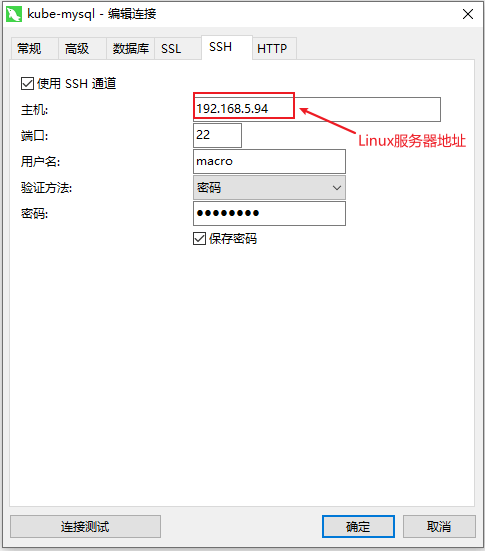
- 之后我们就可以像在Linux服务器上访问数据库一样访问Minikube中的数据库了,直接添加Minikube中数据库IP和端口即可。
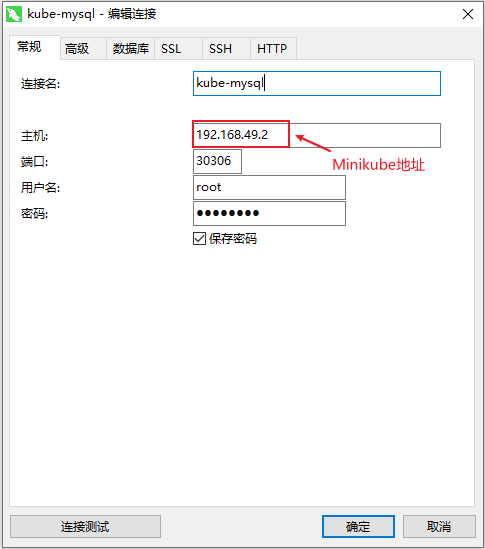
部署SpringBoot应用
- 首先添加配置文件
mall-tiny-fabric-deployment.yaml用于创建Deployment,这里我们可以通过环境变量来覆盖SpringBoot中的默认配置;
apiVersion: apps/v1
kind: Deployment
metadata:
name: mall-tiny-fabric-deployment
labels:
app: mall-tiny-fabric
spec:
replicas: 1
selector:
matchLabels:
app: mall-tiny-fabric
template:
metadata:
labels:
app: mall-tiny-fabric
spec:
containers:
- name: mall-tiny-fabric
# 指定Docker Hub中的镜像地址
image: macrodocker/mall-tiny-fabric:0.0.1-SNAPSHOT
ports:
- containerPort: 8080
env:
# 指定数据库连接地址
- name: spring.datasource.url
value: jdbc:mysql://mysql-service:3306/mall?useUnicode=true&characterEncoding=utf-8&serverTimezone=Asia/Shanghai
# 指定日志文件路径
- name: logging.path
value: /var/logs
volumeMounts:
- mountPath: /var/logs
name: log-volume
volumes:
- name: log-volume
hostPath:
path: /home/docker/mydata/app/mall-tiny-fabric/logs
type: DirectoryOrCreate- 通过应用配置文件来创建Deployment;
kubectl apply -f mall-tiny-fabric-deployment.yaml- 我们可以通过
kubectl logs命令来查看应用的启动日志;
[macro@linux-local k8s]$ kubectl get pods
NAME READY STATUS RESTARTS AGE
mall-tiny-fabric-deployment-8684857dff-pnz2t 1/1 Running 0 47s
mysql-deployment-5dccc96ccf-sfxvg 1/1 Running 0 25m
nginx-volume-deployment-6f6c89976d-nv2rn 1/1 Running 4 6d6h
nginx-volume-deployment-6f6c89976d-tmhc5 1/1 Running 4 6d5h
[macro@linux-local k8s]$ kubectl logs -f mall-tiny-fabric-deployment-8684857dff-pnz2t- 如果想要从外部访问SpringBoot应用,需要创建Service,添加配置文件
mall-tiny-fabric-service.yaml用于创建Service;
apiVersion: v1
kind: Service
metadata:
name: mall-tiny-fabric-service
spec:
type: NodePort
selector:
app: mall-tiny-fabric
ports:
- name: http
protocol: TCP
port: 8080
targetPort: 8080
# Node上的静态端口
nodePort: 30180- 通过应用配置文件来创建Service;
kubectl apply -f mall-tiny-fabric-service.yaml- 此时服务已经暴露到了Node的
30180端口上了;
[macro@linux-local k8s]$ kubectl get services
NAME TYPE CLUSTER-IP EXTERNAL-IP PORT(S) AGE
kubernetes ClusterIP 10.96.0.1 <none> 443/TCP 7d23h
mall-tiny-fabric-service NodePort 10.100.112.84 <none> 8080:30180/TCP 5s
mysql-service NodePort 10.107.189.51 <none> 3306:30306/TCP 13m
nginx-service NodePort 10.101.171.181 <none> 80:30080/TCP 6d2h- 在Linux服务器上,我们可以通过
curl命令来访问下项目的Swagger页面,不过只能查看到返回的一串HTML代码。
curl $(minikube ip):30180/swagger-ui.html外部访问应用
由于使用Minikube安装的K8S Node处于Linux服务器的内网环境,无法直接从外部访问,所以我们需要安装一个Nginx反向代理下才能访问。
首先我们需要安装Nginx,对Nginx不熟悉的朋友直接参考该文章即可:《Nginx的这些妙用,你肯定有不知道的!》
安装完成后添加一个Nginx的配置文件,这里我的配置路径为
/mydata/nginx/conf/conf.d/,用于将mall-tiny.macrozheng.com域名的访问代理到K8S中的SpringBoot应用中去,proxy_pass为上面curl使用的路径;
server {
listen 80;
server_name mall-tiny.macrozheng.com; #修改域名
location / {
proxy_set_header Host $host:$server_port;
proxy_pass http://192.168.49.2:30180; #修改为代理服务地址
index index.html index.htm;
}
error_page 500 502 503 504 /50x.html;
location = /50x.html {
root /usr/share/nginx/html;
}
}- 重启Nginx服务,再修改访问Linux服务器的本机host文件,添加如下记录;
192.168.5.94 mall-tiny.macrozheng.com- 之后即可直接在本机上访问K8S上的SpringBoot应用了,访问地址:http://mall-tiny.macrozheng.com/swagger-ui.html
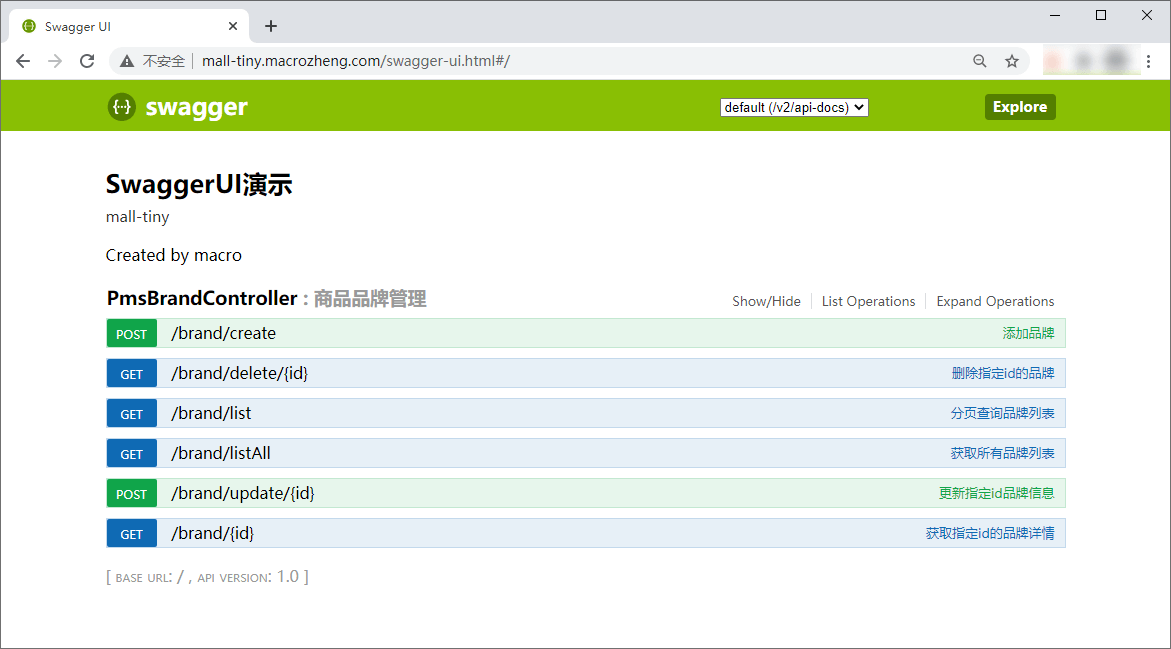
总结
通过把SpringBoot应用部署到K8S上的一顿操作,我们可以发现在K8S上部署和在Docker上部署有很多相似之处。K8S上很多部署用的脚本,直接翻译之前使用Docker Compose的脚本即可,非常类似。如果你之前用过Docker,那么你就可以轻松上手K8S!
项目源码地址
https://github.com/macrozheng/mall-learning/tree/master/mall-tiny-fabric
公众号
